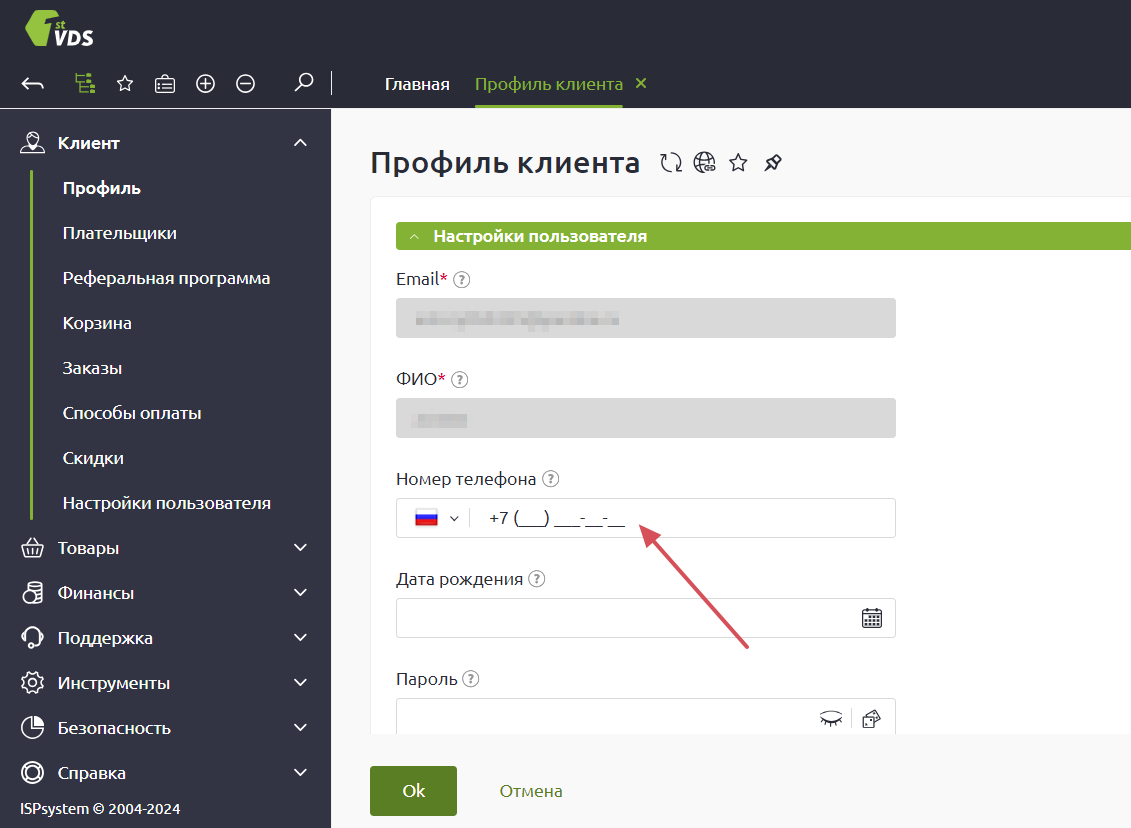- Что такое проверенный номер и зачем он нужен:
- Как подтвердить проверенный номер
- Как сменить проверенный номер
Что такое проверенный номер?
Проверенный номер — это телефонный номер, который привязывается к аккаунту при заказе услуг — через смс-сообщение, либо звонок автоинформатора.
Проверенный номер требуется для подтверждения всех самых важных действий с вашим аккаунтом или услугами. Например, вы планируете отказаться от старого сервера и купить новый. Чтобы удалить старый сервер, вам потребуется принять звонок (либо смс) на проверенный номер и подтвердить решение.
Чтобы заказать новый сервер тоже нужно привязать номер к аккаунту. Иначе сервер (и любая другая услуга) не уйдет на активацию.
Звонок на проверенный номер также оградит вас от несанкционированных действий при взломе: злоумышленник не сможет удалить сервер или сменить данные владельца, так как у него не будет доступа к номеру. Эта дополнительная проверка убережёт и от себя самого: сервер не удалится, если вы случайного нажмёте не на ту кнопку.
Для чего нужен проверенный номер:
- Восстановление доступа к аккаунту
- Изменение данных владельца аккаунта (ФИО, e-mail)
- Перенос услуг между аккаунтами
- Удаление услуг
- Идентификация аккаунта при звонке в поддержку
Восстановление доступа к аккаунту
Если вы забыли пароль от Личного кабинета и не можете восстановить его через почту (по ссылке https://my.firstvds.ru) — можно сделать это по звонку на проверенный номер.
Напишите на почту sales@firstvds.ru и укажите, какие услуги есть на вашем аккаунте. Для VDS-сервера укажите IP-адрес или адрес сайта. Письмо будет зарегистрировано как обращение в поддержку, и через некоторое время вам на почту придет ответ с дальнейшими инструкциями.
Изменение данных владельца аккаунта
Чтобы изменить имя, название компании, логин или почту, напишите запрос из Личного кабинета. Укажите, какие данные изменились и время по MSK, в которое вам будет удобно принять звонок на проверенный номер. Как только получим ваше подтверждение — тут же внесем изменения на аккаунте.
Перенос услуг между аккаунтами
Для переноса услуг между аккаунтами необходимо написать два запроса из Личного кабинета: с аккаунта, откуда несём, и аккаунта, куда несём. Укажите логины аккаунтов и id услуг. Когда мы увидим эти запросы — позвоним вам на проверенный номер того аккаунта, с которого будет выполняться перенос (укажите в запросе удобное для звонка время, по MSK).
Удаление услуг
Удалить услугу можно через Личный кабинет, система попросит у вас подтверждение по проверенному номеру. Можно выбрать подтверждение через смс-сообщение с кодом или звонок автоинформатора. Если смс не приходит, автоинформатор не звонит или у вас нет доступа к проверенному номеру — потребуется смена проверенного номера.
Идентификация аккаунта при звонке в поддержку
Когда вы звоните в поддержку, номер телефона помогает нам найти вас в системе.
Если вы звоните с проверенного номера, то мы сразу видим ваш аккаунт и можем совершать в нём какие-то действия, о которых вы попросите. Например, можем перезагрузить сервер. А ещё это удобное, когда у вас нет возможности зайти в Личный кабинет прямо сейчас и написать оттуда запрос.
Чтобы поговорить с техническим специалистом, тоже нужно звонить с проверенного номера. Иначе система не позволит передать ваш звонок. Очень важно поддерживать актуальность проверенного номера и менять его через обращение в поддержку.
Как подтвердить проверенный номер
Привязать проверенный номер к аккаунту можно на главной странице Личного кабинета — кнопка Проверить номер телефона или чуть ниже ссылка Проверить.
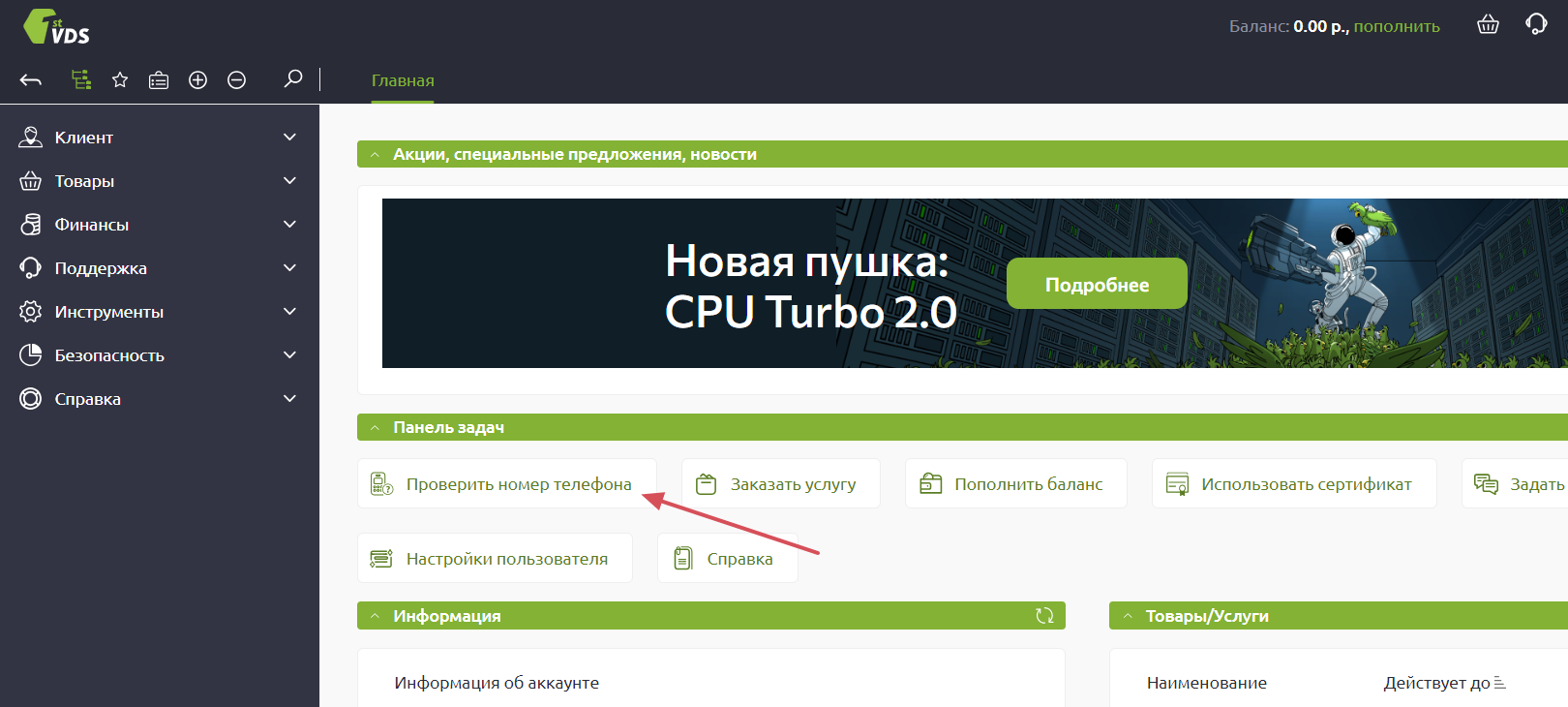
Если вы уже выбрали услугу и оплатили её — привяжите проверенный номер. Пока вы не сделаете этого, услуга не отправится на активацию. Перейдите в раздел Клиент — Заказы: если номер нужно проверить, вы увидите одноименную кнопку.
Есть 2 варианта проверки телефона: звонок автоинформатора или смс-сообщение с кодом. Выберите удобный.
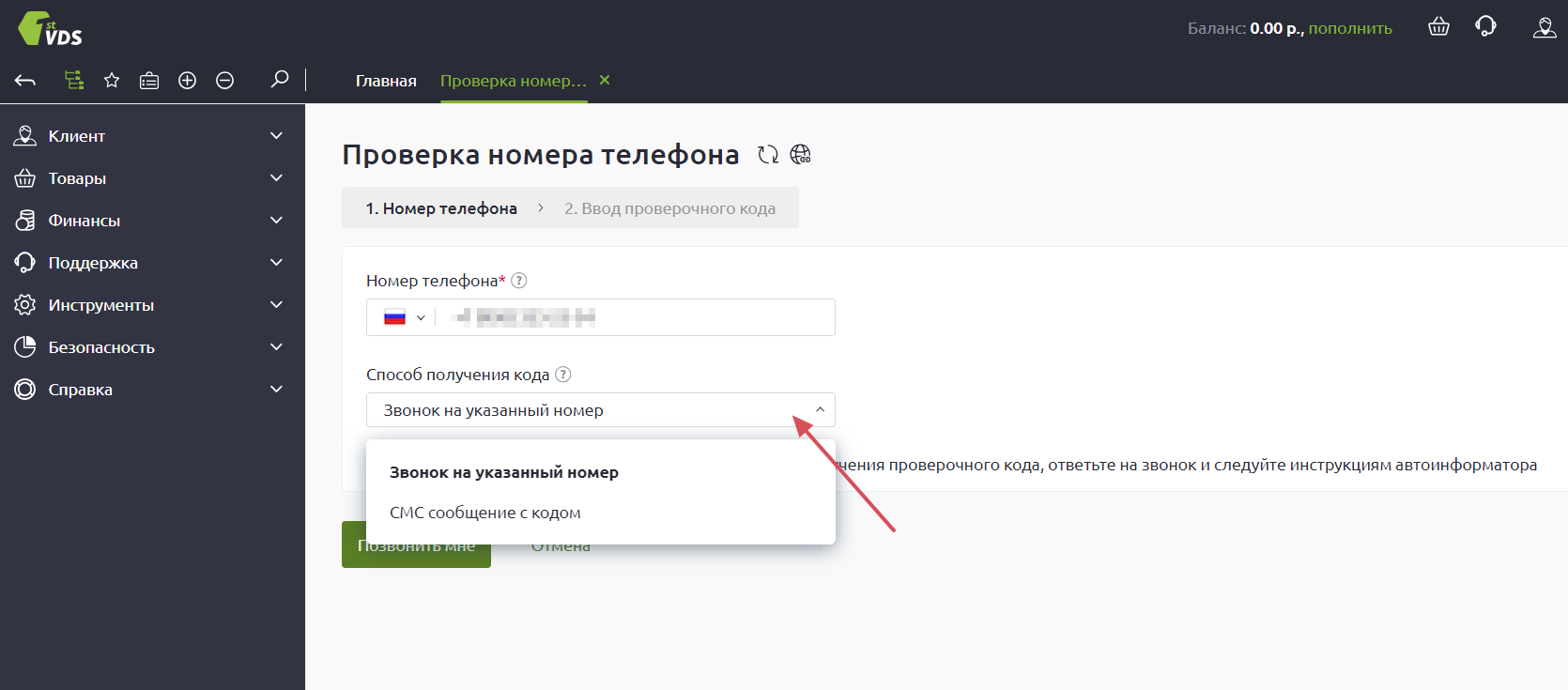
При выборе подтверждения по СМС вам потребуется ввести 4-х значный код из сообщения. При подтверждении с помощью автоинформатора вам потребуется принять звонок в тональном режиме, нажать кнопку 1 и ввести 4 цифры, которые вам продиктует автоинформатор.
Если вам долго не приходит код подтверждения или не поступает звонок — напишите нам запрос из Личного кабинета, установим номер вручную.
Как сменить проверенный номер
Если у вас есть доступ к текущему проверенному номеру, но вы хотите сменить его на другой — позвоните или напишите в поддержку. Мы перезвоним вам на уже проверенный номер, вы подтвердите своё решение — и мы поменяем номер в Личном кабинете.
Если у вас уже нет доступа к проверенному номеру, а привязать новый вы не успели — потребуется вручную менять данные. Обратитесь в поддержку через Личный кабинет или по телефону.
Мы будем обязаны позвонить на текущий проверенный номер и убедиться, что человек, которые по нему ответит, в курсе производимых действий либо вообще не имеет отношения к вашему аккаунту. Такое случается, если вы сменили номер давно, его уже приобрел другой человек, и он понятия не имеет, что за VDS у него пытаются удалить.
Когда мы убедимся, что номер действительно утерян, вам потребуется предоставить документ удостоверяющий личность на имя владельца аккаунта. По этой причине рекомендуем указывать на аккаунте только реальные данные, чтобы восстановить доступ было проще и быстрее. Для аккаунтов, зарегистрированных на юридическое лицо, достаточно будет написать официальное письмо на бланке компании с печатью и подписью руководителя и отправить его нам через систему поддержки. Вы указали неполное имя или псевдоним? Не отчаивайтесь — следующий пункт как раз для вас.
Если предыдущие варианты вам не подходят, необходимо предоставить полную информацию по трем последним платежам:
- Каким способом платили?
- Если платили электронным способом оплаты, нужны такие детали:
- для WMP/ЮMoney — номер кошелька, дата, время оплаты, скриншот (если есть).
- для кредитной карты — сумма оплаты, последние четыре цифры карты.
Вы также можете привязать к аккаунту номер телефона пользователя. Он используется лишь для оповещений о заканчивающемся балансе лицевого счета и остановке услуги. Этот номер вы можете менять самостоятельно, без подтверждения в разделе Клиент - Профиль.